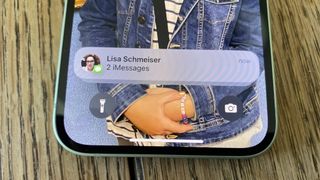iPhone'un kullanıcı deneyimi söz konusu olduğunda, bildirimler uzun süredir kaydırılıyor. Pek çok kullanıcı, özellikle Android cihazlardan gelen veya düzenli olarak kullananlar, iPhone'un bildirim sisteminden büyük bir tutkuyla nefret ediyor. Benim gibi iPhone'u çevredeki en iyi telefonlardan biri olarak gören ve bildirimler konusuna nispeten kayıtsız kalan diğerleri bile, sistemin gerçekten oldukça hantal bir mesele olduğunu kabul edebilir.
Bununla birlikte, iOS 16 ile Apple, bildirimlerin nasıl göründüğü ve kilit ekranınızda nasıl göründükleri konusunda bir değişiklikle bu alanda bazı geliştirmeler yaptı.
iOS 16 kilit ekranı değişiklikleri nedeniyle — kilit ekranınızın görünümünü widget'larla özelleştirebilirsiniz — bildirimler farklı bir konumda görünür. Artık varsayılan olarak üst üste yığılmış olarak kilit ekranının altında görünürler.
Ancak, istediğiniz bu değilse, iOS 16 kilit ekranı bildirimlerinin yığın halinde kalması gerekmez. Ayrıca klasik liste biçiminde de görünebilirler; bu, iPhone kullanıcılarının düzenlenmiş bildirimleri görmeye alışma şeklidir. Veya, yalnızca bir sayı (yani sahip olduğunuz bildirimlerin sayısı) olarak görüntülenebilirler ve gerçek bildirimler yalnızca numaraya dokunulduğunda görünür.
Bu görüntüleme modları arasında geçiş yapmak da inanılmaz derecede kolaydır, bu yüzden iOS 16'da iPhone bildirimlerinin görünme şeklini nasıl değiştireceğiniz aşağıda açıklanmıştır.
iOS 16'nın kilit ekranında bildirimlerin görüntülenme şekli nasıl değiştirilir?
1. Ayarlar'ı açın .

2. Bildirimler'e ve ardından Farklı Göster'e dokunun .
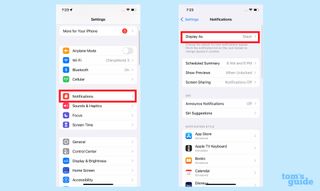
3. Kullanılacak bir görüntüleme modu seçin .
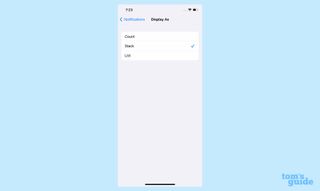
Yığını seçmek, bildirimleri ekranın alt kısmındaki bir yığına taşıyacak ve dokunulduğunda yayılacak.
Listeyi seçmek, bildirimleri ekranda dikey bir listenin klasik biçiminde görüntüler.
Count seçildiğinde bildirim sayısı görüntülenecektir. Numaraya dokunulduğunda bildirimler görünecektir.
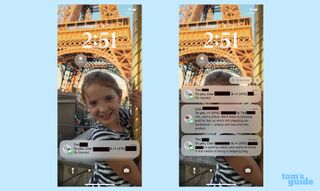
Daha fazla iOS 16 ipucu ve püf noktası öğrenmek isterseniz, size yardımcı olabiliriz. Yapılacak ilk şey, iOS 16 genel beta sürümünün nasıl kurulacağını öğrenmek . Ardından , iOS 16'da bir iMessage'ı nasıl düzenleyeceğiniz ve iPhone'da iMessage kullanarak göndermeyi nasıl geri alacağınızla ilgili kılavuzlarımızla yeni mesajlaşma özelliklerinden nasıl yararlanacağınızı öğrenebilirsiniz . Ayrıca , bir iCloud Paylaşılan Fotoğraf Arşivi'ni nasıl kuracağınız veya oluşturduğunuz farklı kilit ekranları arasında nasıl geçiş yapacağınızla ilgili daha fazla kılavuzumuz var .